Windows 10 има функция, наречена Storage Senseкоито ще изтрият файловете от кошчето след 30 дни. Можете да използвате малка команда и планирана задача и да изтриете файлове, по-стари от x дни, от всяка папка. Ако насрочената задача е малко прекалено много за задаване и искате нещо просто като Storage Sense, но с по-голяма гъвкавост, дайте Автоматично кошче опит. Това е приложение, което ще изпразни кошчето след x брой дни. Той има графичен интерфейс, който го прави лесен за използване. Единственият краен потребител трябва да избере броя дни, след които кошчето трябва да се изпразни.
Изтеглете Auto Recycle Bin и го инсталирайте.
Празно кошче
Когато за първи път инсталирате и стартирате Auto Recycle Bin, той ще сканира кошчето. Колкото по-голям е кошът за рециклиране, толкова по-дълго ще отнеме да завърши сканирането.

След като направи сканиране, той ще ви попита как стеискате да изпразните кошчето. Той има три различни режима, но ако искате да имитирате смисъл на съхранение, трябва да изберете „Периодично на заден план“.
Ако другите опции ви допадат, можетеизберете ги, но те идват с нищо, което можете да персонализирате. Всичко е автоматизирано. Въпреки това, потребителите могат да намерят опцията „При стартиране на Windows OS“ за доста полезна.
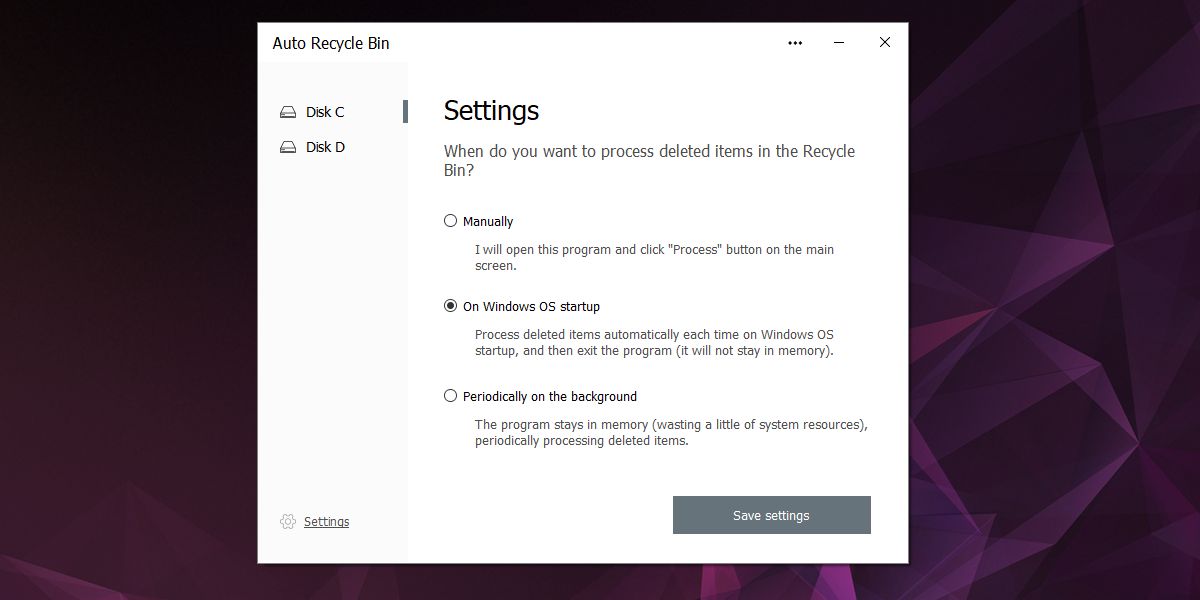
Кликнете върху Запазване на настройките, за да продължите. Ако сте избрали опцията „Периодично на фона“, тя ще ви позволи да изберете броя дни, след които ще изтрие файловете в нея. Можете също да ограничите кошчето за отпадъци по размер, т.е. той не трябва да е по-голям от определен процент от вашето Windows устройство или можете да ограничите размера му в MB. Приложението ще изтрие по-големи и по-стари файлове над по-нови, по-малки файлове, ако го ограничите до определен размер.
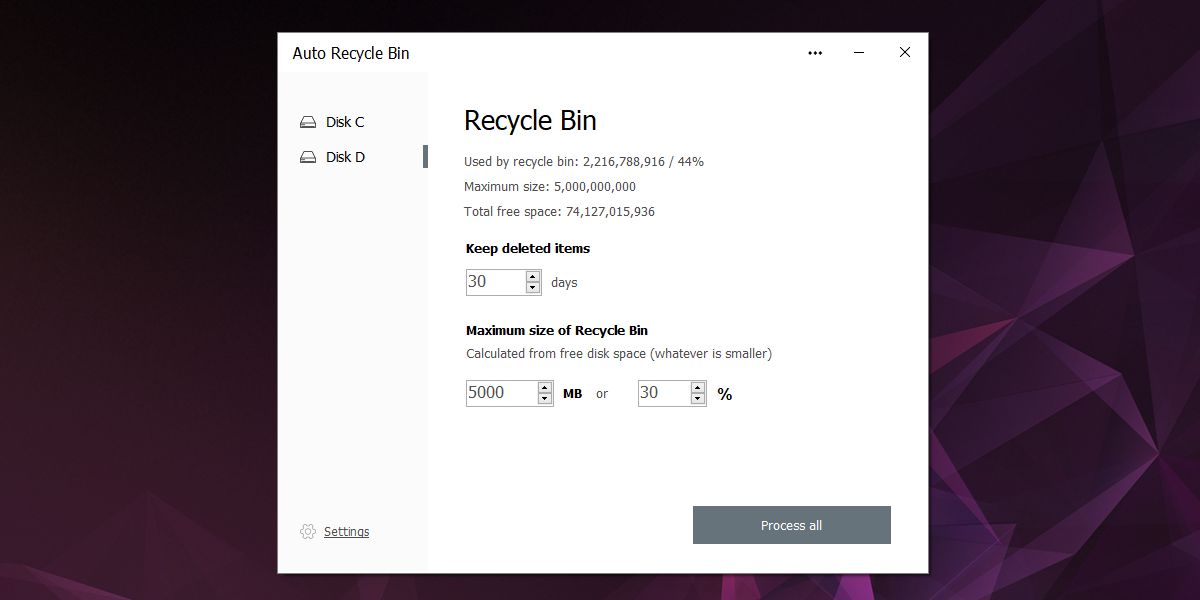
Ръчната опция в Auto Recycle Bin ви принуждаваза да отворите приложението и да изтриете ръчно файловете в кошчето, като щракнете върху бутон в приложението. Това приложение има доста страхотен интерфейс. Изглежда, че принадлежи в Windows 10 и може да бъде панел в приложението Настройки. Освен това работи и на по-стари версии на Windows, което означава, че ако харесвате Storage Sense в Windows 10, но по принцип не сте фен на операционната система, можете да го получите в коя версия на Windows, която използвате в момента.
Storage Sense бе добавен в по-късна версияWindows 10. Ако по някаква причина се придържате към по-стара версия, можете да получите функцията чрез това приложение в текущата си версия. Приложението е страхотно, но ако трябваше да поставим нещо в списък с желания, бихте могли да добавите някоя папка към приложението и тя ще я изпразни по график.











Коментари